三星手机如何录屏?录屏文件存在哪?收藏这份攻略
在三星手机上录制屏幕是一项常见需求,可以用于记录游戏精彩瞬间、制作教程或分享内容。三星手机如何录屏?以及手机视频录制完成后,录屏文件保存在哪里?以下是录制屏幕的步骤以及录屏文件的保存位置,不清楚的用户赶紧来看看吧!
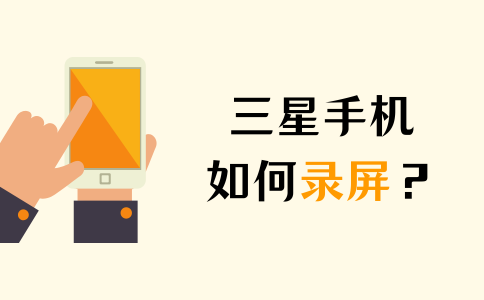
三星手机录屏方法1:手机自带录屏功能
三星手机录屏功能在哪里?首先打开您的三星手机,进入您想要录制的内容界面。
录屏的步骤
步骤1:从手机主屏幕上方向下滑动,找到并点击【录屏工具】。
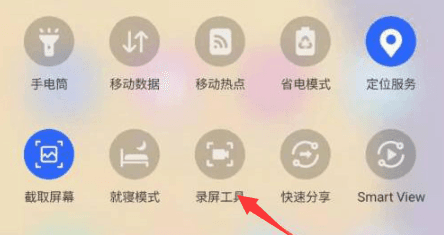
步骤2:然后打开【声音设置】,选择您要录制的声音【无声、媒体声音、媒体声音和麦克风】。选择好后,点击【开始录制】。
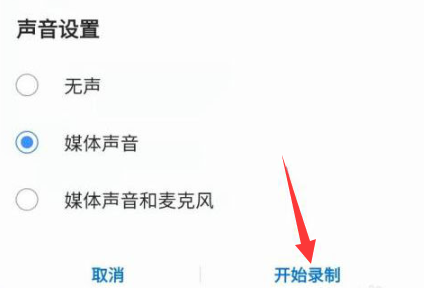
步骤3:您可以在三星手机屏幕上方看到录屏的图标,这意味着录制进行中。
步骤4:完成录制后,点击右上方的结束按钮,录制将停止。
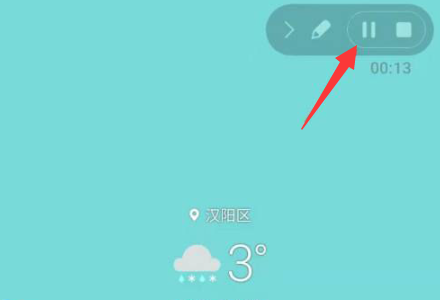
录屏文件的保存位置
三星手机录屏文件存在哪里?三星录屏的文件通常保存在手机内部存储中的特定文件夹中。在大多数三星手机上,您可以按照以下步骤找到录屏文件:
(1)存储在手机中,查看路径:我的文件-内部存储/设备存储-DCIM-Camera。
(2)存储在存储卡上的,查看路径:我的文件-SD卡/SD card-DCIM-Camera。
三星手机录屏方法2:第三方录屏软件
如果您想要更多高级录制和编辑功能,建议您下载并使用数据蛙录屏软件。这款软件不仅支持录制屏幕和声音,还可以进行视频剪辑、添加特效等操作,帮助您制作更具创意的录屏内容。下载并安装【数据蛙录屏软件】,让您的录屏体验更上一层楼!三星手机如何录屏?请接着往下看!
录屏的步骤
步骤1:在电脑打开之前下载好的录屏软件,进入主界面,点击【录手机】。
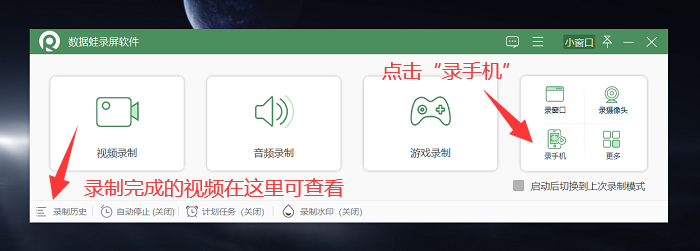
步骤2:根据页面提示,依次点击【安卓录制】>【USB连接】,把三星的手机屏幕成功投影在软件上。录制一段时间之后,我们随时可以暂停或者结束录制。
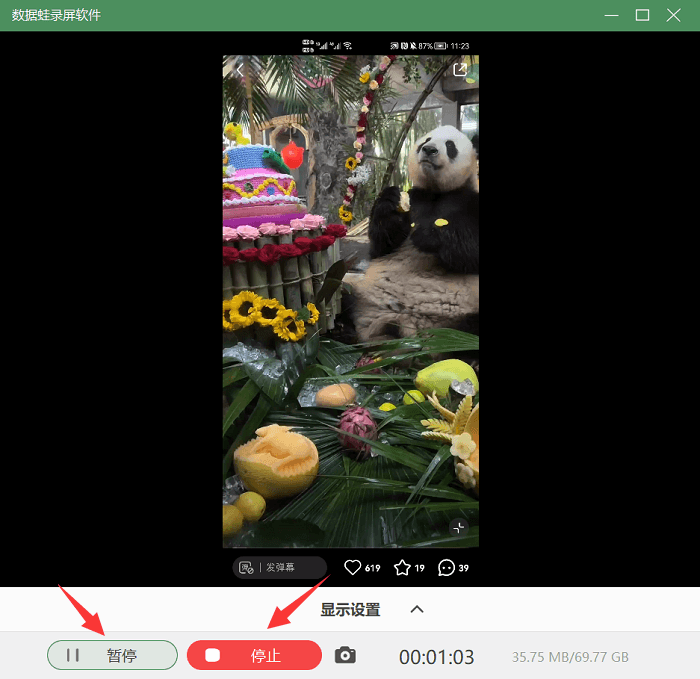
步骤3:对刚刚录制的三星视频进行剪辑、添加特效、更改视频名称等操作。剪辑处理完成,点击右下方的【剪辑】按钮即可。
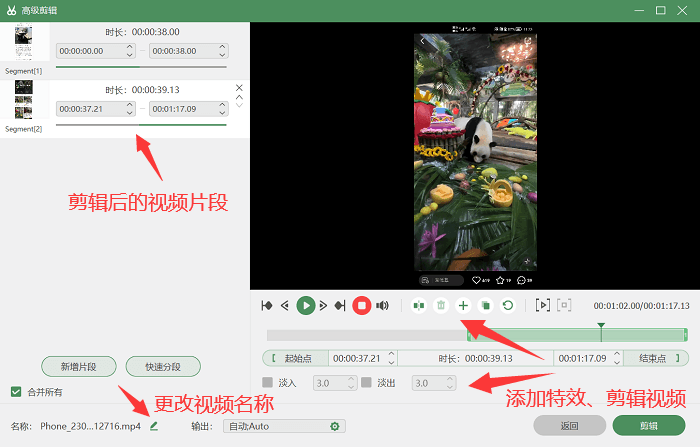
录屏文件的保存位置
如果我们想要查看刚刚录制的三星视频,我们可以返回到【主界面】>【录制历史】。在这里,我们就可以找到刚刚录制的视频。
如果想要进行更多处理,可以点击右侧的【媒体工具】进行编辑。
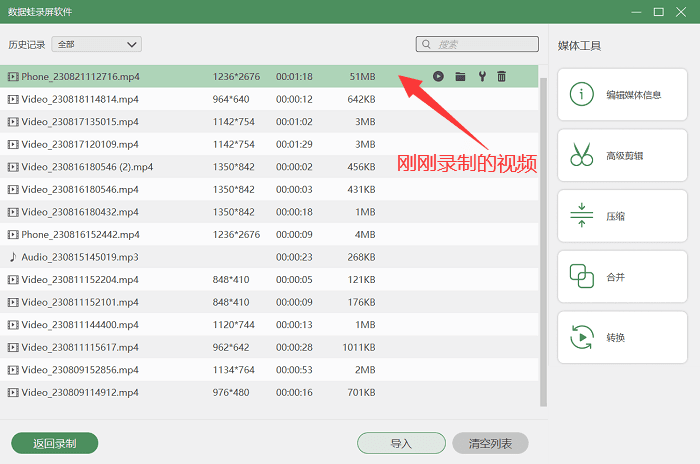
无论您是想要简单录制屏幕还是追求更多高级功能,三星手机都能满足您的需求。三星手机如何录屏?快去尝试一下上面的操作方法,制作出精彩的录屏内容吧!
